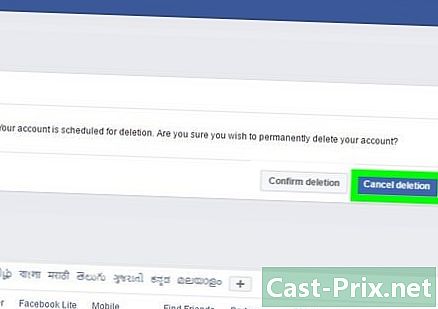Bagaimana hendak menggunakan fail MP3 dan memadamkan suara untuk menjadikannya Karaoke
Pengarang:
Lewis Jackson
Tarikh Penciptaan:
13 Mungkin 2021
Tarikh Kemas Kini:
1 Julai 2024

Kandungan
- peringkat
- Bahagian 1 Pasang Audacity
- Bahagian 2 Alih keluar suara
- Bahagian 3 Buat sandaran fail MP3 baru
Tiada kaedah untuk memastikan suara itu dikeluarkan dari lagu apabila rakaman stereo tidak tersedia. Perisian Audacity memberikan anda keupayaan untuk membungkam suara pada lagu-lagu MP3 yang paling apabila mereka berada dalam stereo. Apabila lagu telah dicampur di studio dan bahagian vokal berada di tengah-tengah lagu di 2 saluran, program percuma ini membolehkan anda untuk melemahkan atau menghapus lagu tersebut dengan kuat. Bergantung kepada sekeping yang sedang anda kerjakan, mungkin terdapat beberapa sisa bahagian vokal. Audacity memberikan anda keupayaan untuk membuat trek karaoke dari lagu dengan menghapuskan suara. Seperti sihir. Ia terlalu baik!
peringkat
Bahagian 1 Pasang Audacity
-

Muat turun Audacity dari http://audacity.fr/. Audacity adalah perisian muzik bantuan komputer yang serasi dengan Windows dan sistem operasi Mac. Untuk mendapatkan versi terbaru untuk sistem pengendalian anda, klik pada butang hijau muat turun kemudian simpan fail pada komputer anda. -

Pasang Audacity. Apabila muat turun fail pemasangan selesai, anda boleh klik dua kali dan ikuti arahan untuk memasang Audacity.- Artikel ini tidak bertujuan untuk memasukkan butir-butir arahan, anda mesti merujuk dokumen bantuan dan membiasakan diri dengan perisian. Jika anda ingin mengetahui lebih lanjut, baca artikel bagaimana menggunakan Audacity.
-

Muat turun LAME add-on yang berfungsi dengan Audacity. Untuk merakam fail MP3, Audacity perlu bekerja dengan program yang dipanggil LAME. Ia akan membantu anda merakam ciptaan karaoke anda.- Dalam penyemak imbas anda, pergi ke http://lame.buanzo.org.
- Untuk memuat turun versi terkini LAME yang serasi dengan sistem pengendalian anda, klik pada pilihan pertama yang muncul di bawah tajuk sistem pengendalian anda.
- Apabila diminta, simpan fail tersebut di lokasi yang mudah.
-

Pasang add-on LAME. Prosedur ini tidak begitu sama bergantung kepada sistem operasi yang anda gunakan.- Pada Windows: klik dua kali pada fail pemasangan, kemudian ikut arahan untuk memasang LAME. Jangan ubah mana-mana tetapan lalai kerana ini diperlukan untuk operasi tambahan.
- Pada Mac: Klik dua kali pada fail pemasangan untuk memasangnya (ia berakhir dengan sambungan .dmg), kemudian doubleclic pada fail yang dipasang Blade Library v.3,98,2 untuk Audacity.pkg (versi mungkin tidak sama). Dipandu oleh arahan yang berbeza untuk menyelesaikan pemasangan.
Bahagian 2 Alih keluar suara
-

Dapatkan MP3 stereo dari lagu itu. Anda kini akan menggunakan salah satu penapis Audacity untuk menghapus suara dari lagu tersebut. Jika yang terakhir dalam stereo, anda tidak boleh mendengar suara yang sama di telinga kanan dan di telinga kiri.- Satu-satunya cara untuk mengetahui dengan pasti jika lagu itu adalah kualiti stereo untuk dimuat naik ke Audacity.
- Ini juga cara terbaik untuk mendapatkan kualiti audio terbaik (cuba mendapatkan fail 320 kb / s jika mungkin).
- Untuk mengetahui lebih lanjut mengenai cara memulihkan fail audio, lihat muat turun muzik percuma.
-

Import fail MP3 ke dalam projek Audacity yang baru. Buka program, dan kemudian lakukan langkah-langkah berikut:- klik pada menu fail terletak di bahagian atas skrin
- teruskan import > audio
- cari fail MP3 anda dan klik padanya untuk membukanya
-

Semak bahawa ini adalah lagu stereo. Jika fail MP3 anda adalah lagu stereo, anda akan mempunyai dua saluran berasingan. Anda akan mempunyai dua visual yang berbeza dari bahagian yang terletak di atas yang lain. Perlu juga ditulis stereo di bar sisi yang berada di bawah nama trek. -

Uji dengan memilih sebahagian lagu yang mengandungi suara. Sebelum membuat sebarang perubahan akhir, anda harus memilih 5 hingga 10 petikan kedua yang mengandungi suara untuk melihat pratonton perubahan anda. Anda boleh meneruskan seperti berikut.- Klik ikon tetikus pada garis masa di atas trek untuk mendengar dari titik itu, kemudian cari bahagian lagu di mana anda mendengar suara selama kira-kira 5 hingga 10 saat.
- Gerakkan tetikus anda ke atas trek sehingga kursor anda muncul.
- Klik dengan tetikus dan seret untuk mendengar pratonton saluran ini.
-

Buka menu kesan. Sebaik sahaja anda telah memilih laluan untuk dimainkan, anda boleh menyemak sama ada suara boleh dipadamkan. -

Dalam menu, pilih Pengurangan Vokal dan Pengasingan. Dengan kesan ini, anda akan dapat mengeluarkan suara yang berada di tengah trek dan dikelilingi oleh instrumen lain. Banyak kepingan moden dicampur menggunakan kaedah ini, walaupun terdapat pengecualian. -

Laraskan tetapan pelemahan untuk suara. Ini membolehkan model kesan pada suara utama.- Tinggalkan pilihan tindakan pada Pengurangan Vokal. Oleh itu, ia adalah suara yang anda akan melemahkan dan bukan muzik.
- Anda mesti selesaikan kekuatan pada 1yang bermaksud bahawa kesan ini akan digunakan untuk kuasa normalnya. Jika suara-suara itu amat kuat, anda mungkin perlu meningkatkan nilai kepada 2.
-

Tetapkan kekerapan ambang Cut Rendah untuk vokal. Ambang ini mewakili frekuensi terendah (dalam Hertz) untuk dikeluarkan dari trek audio. Bergantung pada hasil yang anda akan dapat, anda mungkin perlu kembali untuk menyesuaikan nilai ini kemudian.- Jika anda mahu mengeluarkan suara yang sangat rendah dan terdapat banyak bass di dalam lagu (yang berlaku pada Barry White atau Leonard Cohen), tulis 100 di lapangan.
- Jika suara sedikit lebih rendah (seperti pada Drake atau Toni Braxton), mulakan 100.
- Jika anda bekerja pada suara pertengahan (seperti Beyonce atau Bruce Springsteen), tetapkan nilai ini kepada 120.
- Jika anda bekerja pada suara yang sangat tinggi (seperti suara kanak-kanak atau Mariah Carey), tetapkan nilai ini kepada 150. Jika, selepas membuat perubahan, anda masih mendengar suara dengan sempurna, anda boleh meletakkannya 200.
-

Tetapkan kekerapan Potong Tinggi untuk Vokal. Ini adalah had frekuensi maksimum bagi suara. Jika anda memilih terlalu tinggi, anda juga boleh memotong instrumen nada tinggi yang lain dari lagu tersebut. Sebaliknya, jika anda memilih terlalu rendah, anda berisiko melewati sebahagian daripada suara. Anda akan sentiasa mempunyai pilihan untuk kembali dan kembali ke skrin ini untuk menyesuaikan nilai.- Nilai ditetapkan 7 000 harus melakukan kesepakatan itu pada kebanyakan bahagian.
-

Klik pada kajian untuk menguji nilai semasa. Kaedah ini tidak menghilangkan choruses kerana ia biasanya di trek lain.- Sekiranya terdapat gema atau kesan lain pada suara-suara, suara utama tidak akan hilang sepenuhnya. Anda risiko mendengar suara "hantu" di latar belakang. Apabila anda menyanyi di atas, anda akan merasakan bahawa terdapat gema pada suara anda!
-

Sekiranya anda menghadapi masalah, laraskan tetapan. Jika pratonton audio tidak memberikan hasil yang diharapkan, anda boleh melakukan perkara-perkara berikut.- Anda mendapati bahawa terdapat banyak bass dalam lagu tersebut. Dalam kes ini, cuba untuk meningkatkan nilai "Rendah Potong" sebanyak 20 Hz, sehingga anda dapat mencari kompromi yang ideal antara mengeluarkan suara dan menyimpan bass.
- Anda masih mendengar suara yang paling rendah. Dalam kes ini, anda boleh cuba mengurangkan nilai "High Cut" sebanyak 20 Hz sehingga anda mendapati kompromi yang betul.
- Jika menyesuaikan kekerapan potongan tidak berfungsi, cuba laraskan nilai kekuatan pada 2.
- Anda telah mengubah tetapan, tetapi anda masih tidak melihat apa-apa perubahan dalam suara. Dalam kes ini, pencampuran lagu tidak serasi dengan pengecilan suara.
-

Klik pada OK untuk menggunakan kesan di seluruh trek. Sebaik sahaja anda telah menemui beberapa tetapan yang anda senang dengan sambil mendengar, anda akan dapat mengklik OK untuk menapis seluruh helai. Bergantung pada tempoh komputer anda dan kuasa komputer anda, ia mungkin mengambil masa beberapa minit. -

Dengar lagu itu. Berhati-hati dengan suara utama. Walaupun anda mungkin tidak dapat memadam semua kesan bahagian vokal, anda masih dapat mengurangkannya cukup dari saat ia bercampur di tengah trek.- Jika anda ingin membatalkan perubahan anda, anda boleh klik edit > Batalkan Pengurangan Vokal dan Pengasingan.
Bahagian 3 Buat sandaran fail MP3 baru
-

Untuk mengeksport fail, tekan Ctrl+⇧ Shift+E (di Windows) atau dihidupkan ⌘ Cmd+⇧ Shift+E (pada Mac). Apabila anda telah selesai membuat trek instrumental, anda boleh menyimpannya sebagai fail MP3. -

Dalam kotak Jenis fail dari menu Simpan sebagaipilih MP3. Sesetengah pilihan untuk menyesuaikan tetapan MP3 akan dipaparkan. -

Laraskan kualiti MP3. Ia adalah anda yang memilih. Sebuah MP3 dengan kadar bit yang tinggi menduduki lebih banyak ruang cakera, tetapi penyampaian bunyi lebih baik. Sebuah MP3 dengan kadar bit yang lebih rendah memberikan saiz fail yang lebih kecil, tetapi bunyi yang berkualiti rendah. Jika anda mengedit fail dimampatkan, anda akan kehilangan beberapa kualiti dalam proses ini.- Jika anda mahu fail kecil dengan kualiti bunyi yang sangat baik, tetapkan Mod Aliran pada berubah-ubah, kemudian pilih Kualiti terbaik. Pilihan ini sepatutnya sesuai untuk kebanyakan pengguna.
- Jika saiz fail tidak menjadi masalah untuk anda dan anda memerlukan kualiti yang terbaik, anda boleh menyesuaikannya Mod Aliran pada prapemilihan dipilih dan kualiti pada 320 kb / s. Oleh itu, anda akan mempunyai fail kualiti terbaik pada Audacity.
- Jika anda sedang mencari fail saiz yang sangat kecil, tetapkan Mod Aliran pada berubah-ubah dan pilih nilai yang lebih kecil daripada 3 (155-195 kb / s).
-

Pilih lokasi di mana anda akan menyimpan fail tersebut. Semak imbas penjelajah untuk mencari folder di mana anda ingin menyimpan fail anda. -

Klik pada rekod. Program ini akan membuat fail MP3 anda dan menyimpannya ke lokasi yang ditentukan. Apabila fail disimpan, anda boleh memainkannya dari mana-mana aplikasi yang boleh memainkan fail MP3.